Premiere批量制作字幕教程
Adobe Premiere是一款常用的视频编辑软件,它可以提升您的创作能力和创作自由度,它是易学、高效、精确的视频剪辑软件。如何使用Adobe Premiere批量制作字幕呢?现在小编就和大家说一下Premiere批量制作字幕教程。
步骤如下:
1、把你要做的字幕,复制到记事本中,每一段一句话,如下图:
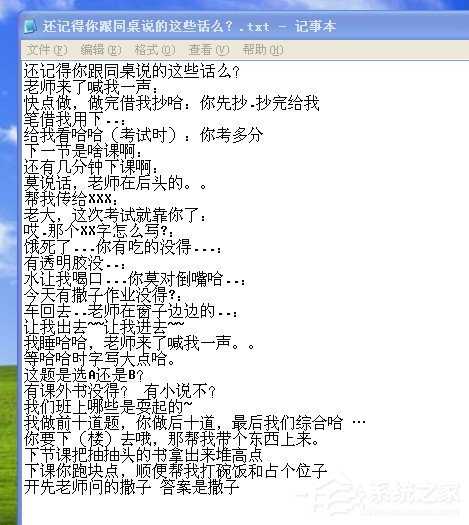
2、选取记事本中的字幕最长的一句,复制作为样本字幕。
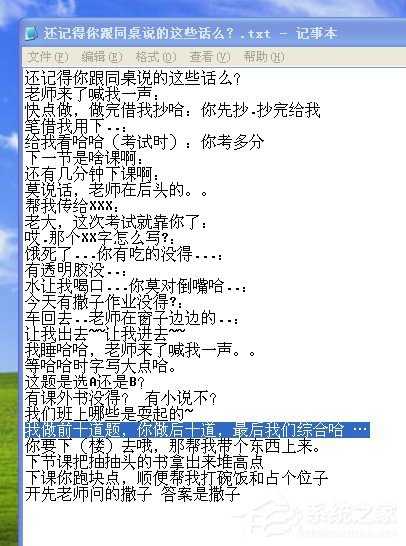
3、到premiere里面新建字幕,选择你想要的效果和字体,把刚才选取最长的一句作为内容,完成后关闭字幕窗口。

4、文件—导出—字幕,把刚才新建的字幕导出来。
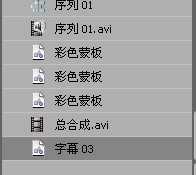
5、导出的字幕文件是这样的,也就是我们的模板。

6、浏览—选择字幕模板(刚才新建导出的字幕文件);浏览—选择范文模板(刚才制作的记事本);选择输出的文件夹。

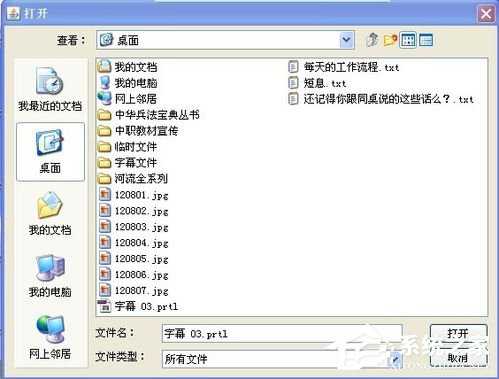

7、开始输出—完成,打开输出的文件夹就能够看到批量制作出来的字幕文件。
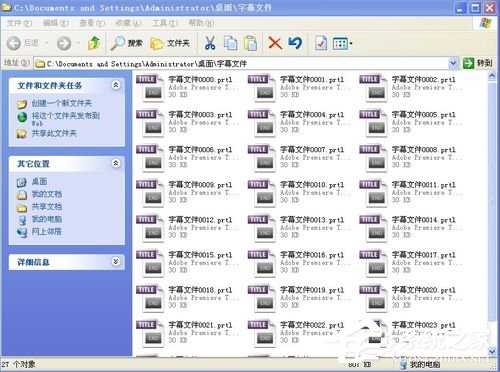
8、打开premiere直接全部导入字幕就可以了。

9、字幕是编好了号了,也就是按一段一段的顺序来的,不会乱,直接拖入时间轨调整一下即可。

Premiere批量制作字幕教程就给大家详细介绍到这里了。如你还不知道怎么使用Adobe Premiere批量制作字幕的,可以先参考一下上述的内容,看完了你也就知道怎么使用Adobe Premiere批量制作字幕了。
华山资源网 Design By www.eoogi.com
广告合作:本站广告合作请联系QQ:858582 申请时备注:广告合作(否则不回)
免责声明:本站资源来自互联网收集,仅供用于学习和交流,请遵循相关法律法规,本站一切资源不代表本站立场,如有侵权、后门、不妥请联系本站删除!
免责声明:本站资源来自互联网收集,仅供用于学习和交流,请遵循相关法律法规,本站一切资源不代表本站立场,如有侵权、后门、不妥请联系本站删除!
华山资源网 Design By www.eoogi.com
暂无评论...
更新日志
2025年01月24日
2025年01月24日
- 小骆驼-《草原狼2(蓝光CD)》[原抓WAV+CUE]
- 群星《欢迎来到我身边 电影原声专辑》[320K/MP3][105.02MB]
- 群星《欢迎来到我身边 电影原声专辑》[FLAC/分轨][480.9MB]
- 雷婷《梦里蓝天HQⅡ》 2023头版限量编号低速原抓[WAV+CUE][463M]
- 群星《2024好听新歌42》AI调整音效【WAV分轨】
- 王思雨-《思念陪着鸿雁飞》WAV
- 王思雨《喜马拉雅HQ》头版限量编号[WAV+CUE]
- 李健《无时无刻》[WAV+CUE][590M]
- 陈奕迅《酝酿》[WAV分轨][502M]
- 卓依婷《化蝶》2CD[WAV+CUE][1.1G]
- 群星《吉他王(黑胶CD)》[WAV+CUE]
- 齐秦《穿乐(穿越)》[WAV+CUE]
- 发烧珍品《数位CD音响测试-动向效果(九)》【WAV+CUE】
- 邝美云《邝美云精装歌集》[DSF][1.6G]
- 吕方《爱一回伤一回》[WAV+CUE][454M]
